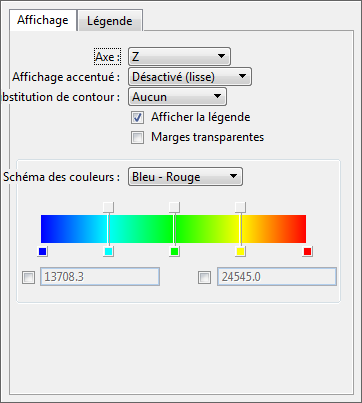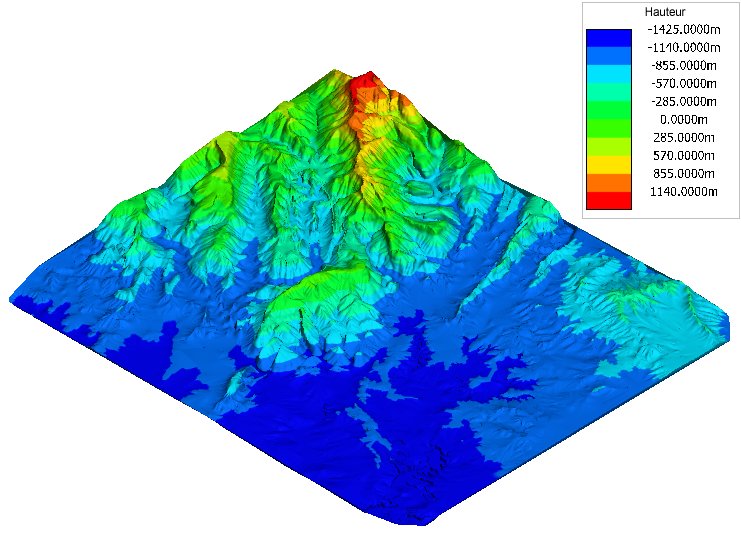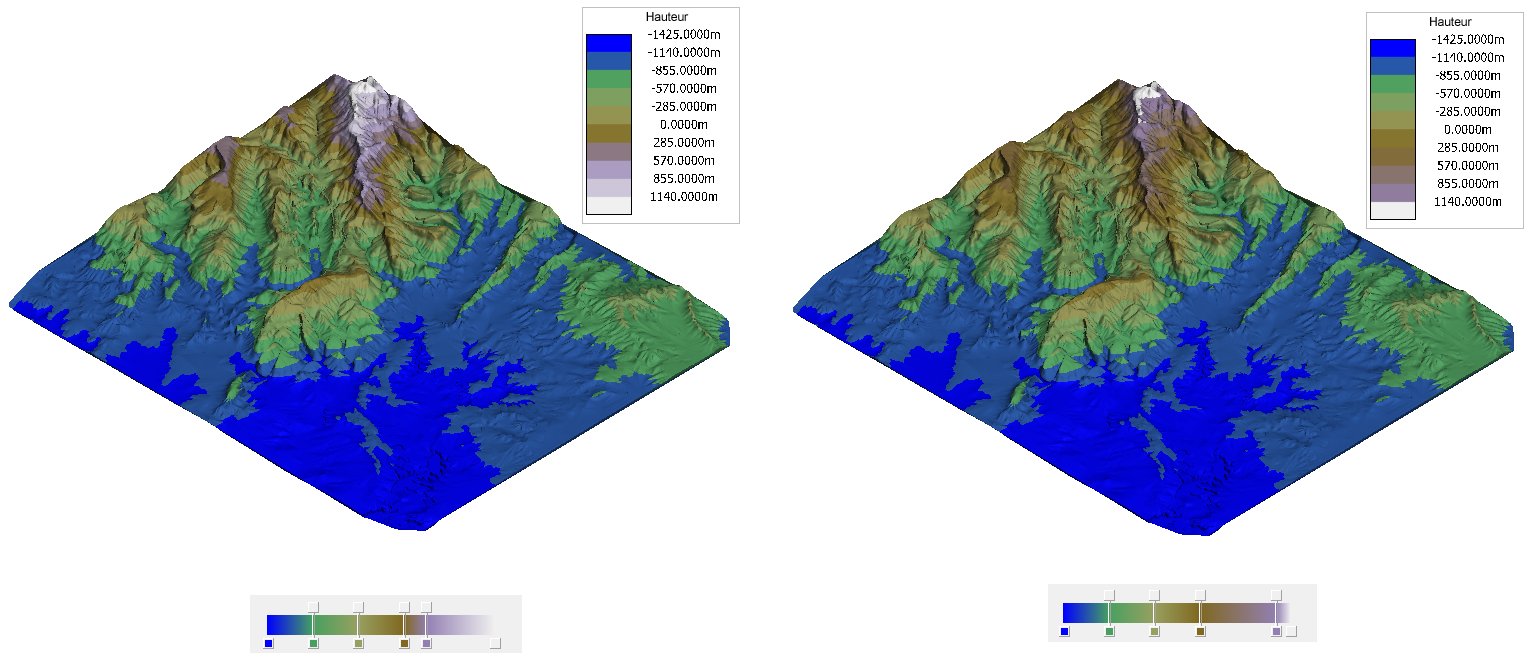Boîte de dialogue Affichage thématique, onglet Affichage
| Paramètres | Description |
|---|---|
| Mode d'affichage | (Applicable quand le style d'affichage thématique est Pente) Définit l'unité des valeurs d'affichage : |
| Axe | (Applicable quand le style d'affichage thématique est hauteur) Définit les coordonnées X, Y ou Z dont les valeurs pour chaque point sont dérivées. |
| Azimut | (Applicable quand le style d'affichage thématique est Ombrage de colline) Définit l'angle effectué avec l'axe Y. |
| Altitude | (Applicable quand le style d'affichage thématique est Ombrage de colline) Définit l'angle effectué avec l'axe XY. |
| Affichage accentué | Cette spécification a les options suivantes :
|
| Substitution d'arêtes | Cette option s'applique uniquement si la spécification Arête visible est activée pour les styles d'affichage de la boîte de dialogue Styles d'affichage. Dans un maillage classique, les arêtes entre les facettes sont visibles ou cachées. Généralement, les arêtes lisses sont masqués pour éviter d'encombrer l'affichage. Les applications d'analyse telles que le Calculateur d'exposition solaire peuvent subdiviser les faces pour améliorer la précision mais masquer les limites entre ces subdivisions. Cette spécification a les options suivantes :
 Gauche : la substitution d'arête est définie sur Tout visible. Droite : la substitution d'arête est définie sur Tout invisible.Vous pouvez obtenir un affichage pas à pas clair et dégagé en désactivant les arêtes du maillage avec l'option Tout invisible, en définissant Affichage pas à pas sur Précis et en activant la spécification des arêtes visibles. |
| Afficher la légende | Contrôle si une légende est affichée dans la vue. Les spécifications pour contrôler l'affichage de la légende sont disponibles sur l'onglet Légende. |
| Marges transparentes | Si cette option est activée, les valeurs au delà de l'étendue d'affichage thématique sont affichées comme transparentes et la couleur de marge est ignorée. Si Affichage accentué est défini sur Précis ou Lignes Iso et si Marge transparente est activée, les marges ne sont pas affichées. |
| Schéma de couleurs | Permet la sélection du gradient de couleur d'un ensemble de dispositions prédéfinis. Les schémas disponibles sont les suivants :
Les schémas Bleu-Rouge et Rouge-Bleu produisent un gradient polychrome classique. Topographique et Mer-Montagne sont généralement utilisés pour l'affichage de hauteur. Vous pouvez également créer des plans de couleur personnalisés en sélectionnant l'option personnalisée et en modifiant le gradient d'affichage. |
| Gradient d'affichage | Le gradient permet de personnaliser le gradient de la couleur d'affichage thématique. Cliquez et faites glisser les boutons du haut pour déplacer les touches de couleur. Cliquez sur les boutons inférieurs pour ajuster les couleurs principales. Cliquez deux fois sur la barre des couleurs pour insérer de nouvelles touches de couleur. Dans l'exemple ci-dessous la touche la plus à droite a été déplacée vers la droite pour" déplacer la ligne" de neige plus près du sommet de la montagne. Vous pouvez supprimer une touche de couleur à l'aide de l'une des méthodes suivantes : |
| Contrôle de plage | La case à cocher et les champs de saisie situés sous le gradient permettent de spécifier l'étendue d'affichage thématique. Si les cases à cocher ne sont pas sélectionnées, la plage est calculée automatiquement. Si les cases à cocher sont sélectionnées, les champs de texte sont activés et vous pouvez définir les plages en entrant les valeurs dans les champs de texte. |